藍牙在 Windows 11 中不斷隨機斷開連接
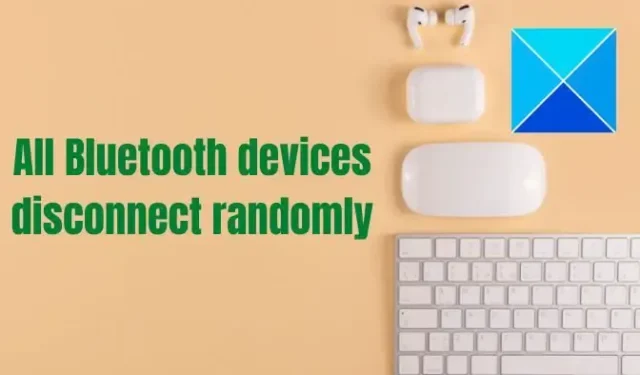
藍牙簡化了我們的生活,讓我們的辦公桌擺脫了纏結的電線。儘管如此,當您的藍牙小工具隨機與您的 Windows PC 斷開連接時,無論是無線耳機、鍵盤、鼠標還是任何其他設備,都會非常不方便。用戶抱怨藍牙設備會隨機斷開與計算機的連接,造成挫敗感和麻煩。這是許多用戶遇到的典型問題,並不難解決。在本文中,這將幫助您排除故障並解決問題,讓您體驗無縫的藍牙連接。
如果您遇到所有藍牙設備隨機與您的 PC 斷開連接的問題,您可以採取多種措施來排除故障並解決該問題。本文介紹了刪除所有連接的設備、檢查無線乾擾、更改藍牙電源設置、運行藍牙故障排除程序、重新啟動藍牙服務以及重新安裝藍牙驅動程序。
藍牙在 Windows 11 中不斷隨機斷開連接
如果您的藍牙設備(如耳機等)在 Windows 11/10 中不斷隨機斷開連接,以下是一些行之有效的建議,可幫助您解決問題:
- 刪除所有連接的設備
- 檢查無線乾擾
- 修改藍牙電源設置
- 運行藍牙疑難解答
- 重啟藍牙服務
- 重新安裝藍牙驅動程序
您將需要一個管理員帳戶來執行其中一些建議。
1]刪除所有連接的設備
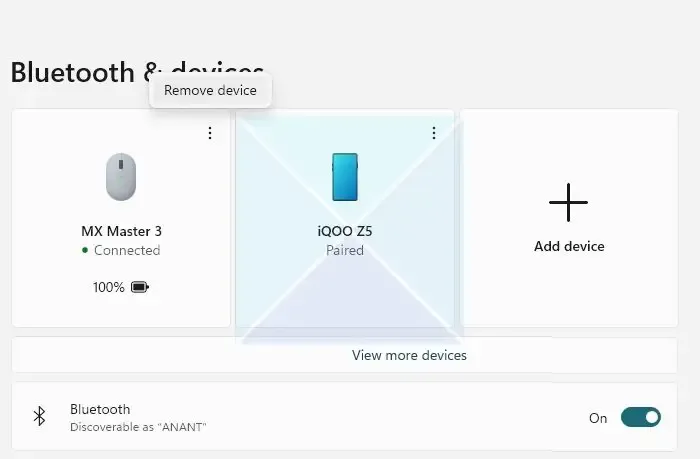
當您有多個藍牙設備連接到您的 PC 時,可以想像其中一個遇到問題,導致 Windows 隨機斷開設備連接。要解決此問題,請嘗試單獨移除已配對的藍牙設備,看看斷開特定設備是否可以解決您的問題。按照以下步驟從您的計算機中刪除配對的藍牙設備:
- 首先,使用鍵盤上的Windows + I按鈕打開“設置”面板。或者,在“開始搜索”框中鍵入“設置”,然後選擇第一個列出的結果。
- 在左側導航窗格中,轉到藍牙和設備並單擊查看更多設備。
- 單擊設備名稱旁邊的三點圖標,選擇刪除設備。
- 要刪除多個連接的設備,請對每個設備重複上述步驟。
修復: Windows 中的藍牙連接問題
2]檢查無線乾擾
來自其他無線設備(如微波爐或 Wi-Fi 路由器)的干擾是導致藍牙問題的最普遍原因之一。這些設備使用與藍牙相當的頻率;當它們在附近時,它們會造成乾擾並削弱藍牙信號。這可能會導致問題,包括連接不良、連接中斷,甚至完全斷開連接。
要解決由干擾設備引起的問題,請先嘗試將您的藍牙設備遠離干擾設備。如果不起作用,請嘗試更改干擾設備運行的頻道或頻率。
修復:藍牙鼠標隨機斷開連接或不工作
3]修改藍牙電源設置
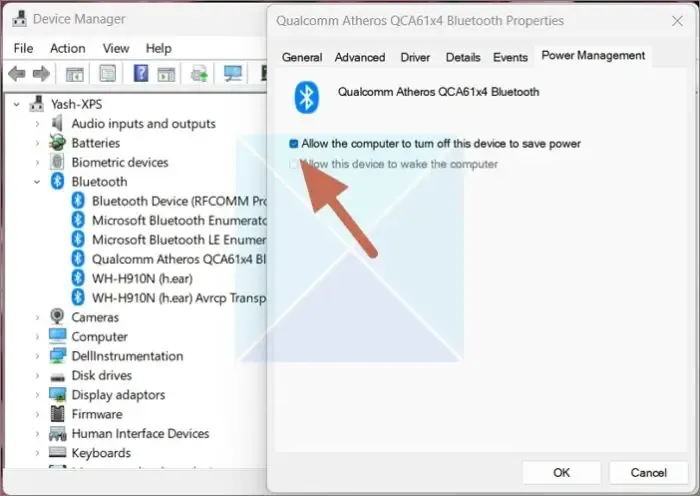
如果您的問題發生在您的計算機處於空閒狀態並且藍牙斷開連接時,很可能是由於 Windows 在您的計算機處於空閒狀態時將藍牙驅動程序置於休眠狀態。要解決此問題,您可能希望阻止 Windows 關閉藍牙設備以節省電量。以下是您的操作方法:
- 右鍵單擊任務欄中的“開始”圖標以拉出下拉菜單。從這裡,選擇設備管理器選項。
- 現在,展開藍牙部分,找到並右鍵單擊您的藍牙適配器,例如,在我們的示例中為 Qualcomm Atheros ACA61x4 藍牙。
- 從下拉列表中選擇Properties ,然後導航到Power Management 選項卡。在這裡,取消選中允許計算機關閉此設備以節省電源的選項,然後單擊確定。
禁用此選項將使您的藍牙保持打開狀態,除非您願意,否則不會自動禁用它。這可以解決我們的困難。
修復: Xbox 控制器藍牙不斷斷開連接
4]運行藍牙疑難解答
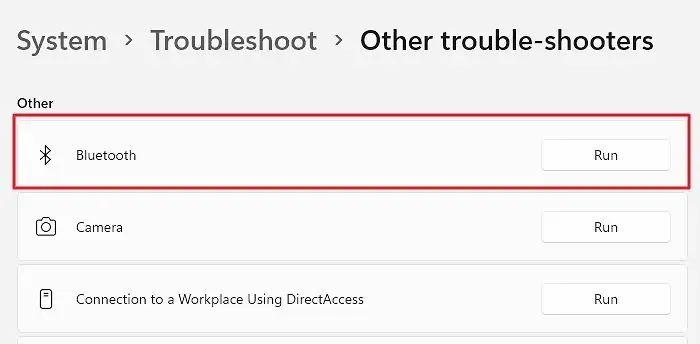
Windows 藍牙故障排除程序是解決藍牙連接問題的最佳解決方案之一。故障排除程序可以幫助您快速識別和修復各種問題。下面介紹瞭如何使用藍牙故障排除程序來查找和解決藍牙連接問題。
- 通過使用“開始搜索”菜單搜索相同內容並選擇主要結果,轉到“設置” 。
- 接下來,轉到“系統”區域,向下滾動並選擇“疑難解答”。
- 在這裡,找到並單擊其他疑難解答。
- 單擊其他下藍牙旁邊的運行按鈕。
Windows 現在將檢測任何潛在故障,檢查它們,並立即修復任何發現的故障。
5]重新啟動藍牙支持服務
Windows 中的藍牙支持服務是一種在您的計算機上運行的後台服務,可監督您與其他藍牙設備的藍牙連接。在您的 PC 上重新啟動藍牙支持服務可能會幫助您進行故障排除。要在 Windows 機器上重新啟動藍牙支持服務,請執行以下步驟:
- 按鍵盤上的Windows + R鍵啟動運行對話框
- 鍵入services.msc並按 Enter 啟動服務管理器。
- 接下來,在服務列表中向下滾動並找到藍牙支持服務服務。
- 最後,右鍵單擊所選服務並選擇重新啟動。
請記住,當您單擊重新啟動選項時,所有連接的設備可能會暫時從您的 PC 上拔下。
6]重新安裝藍牙驅動程序
最後,如果上述解決方案都不適合您,那麼在您的計算機上重新安裝藍牙驅動程序可能是您最後的選擇。您可以從 OEM 網站下載驅動程序或使用第三方驅動程序應用程序安裝驅動程序。
遵循這些步驟應該可以讓您檢測並解決問題,並在您的 PC 上體驗完美的藍牙連接。如果嘗試了所有這些方法後問題仍然存在,則可能是硬件問題,請聯繫製造商尋求技術支持。
是什麼干擾了藍牙連接?
有幾個因素會干擾藍牙連接,包括:
- 來自其他無線設備的干擾
- 物理障礙
- 設備之間的距離
- 連接到同一藍牙網絡的設備數量
- 藍牙版本不匹配
- 配對、身份驗證、加密和安全設置不正確
- 過時的驅動程序或固件。
如何擴大我的藍牙連接範圍?
如果您的藍牙連接有問題,您可以嘗試一些方法來擴大範圍。一種選擇是將您嘗試連接的設備靠近一些。這有助於消除任何干擾並使連接更牢固。另一種選擇是使用藍牙擴展器或中繼器。這些設備旨在增強信號並有助於改善連接。最後,您可以考慮升級到具有更高功率藍牙無線電的設備。這也有助於擴大連接範圍。



發佈留言